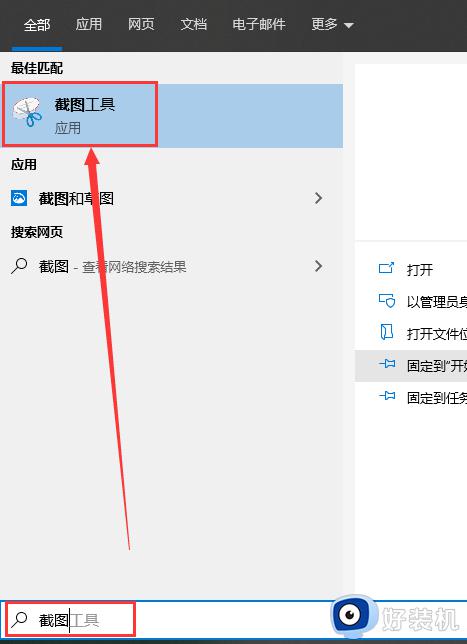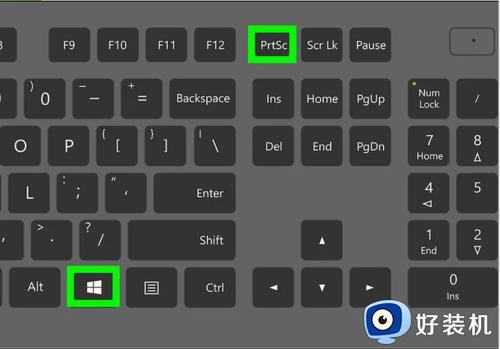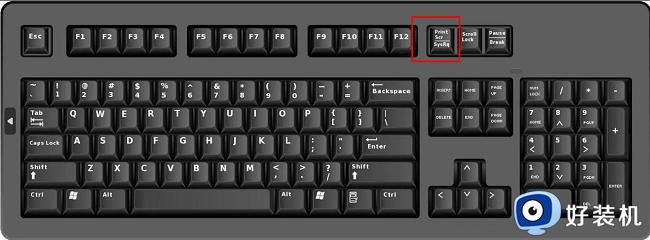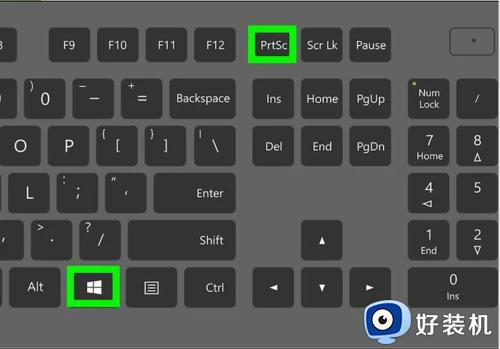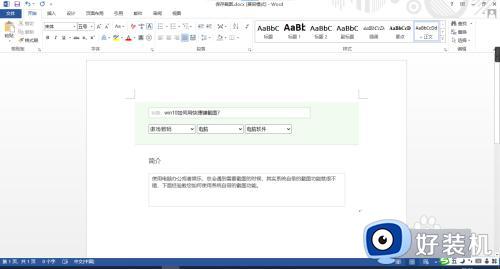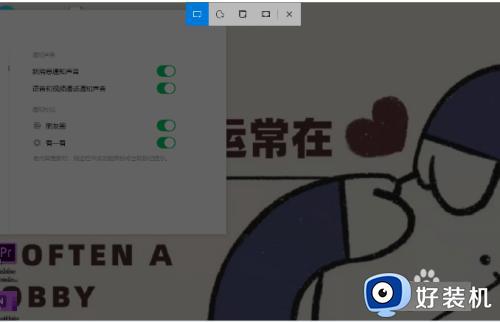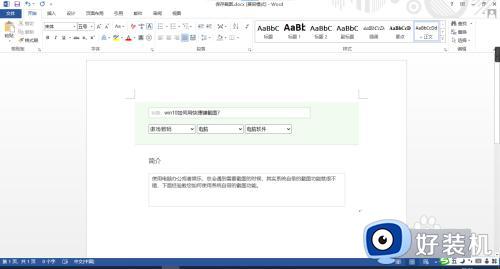win10屏幕截图快捷键不能用怎么办 win10截图快捷键失效的解决方法
时间:2022-12-14 15:08:00作者:qin
在win10纯净版系统电脑中,自带有截图工具的,只要使用截图快捷键就可以快速的截图了,可是有时候会遇到截屏快捷键没有反应的情况,遇到这样的问题很多用户都不知道要怎么解决,为此,接下来就给大家说说win10截图快捷键失效的详细处理步骤,让我们一起来看看吧!
具体方法如下:
1、开始菜单打开“设置”。
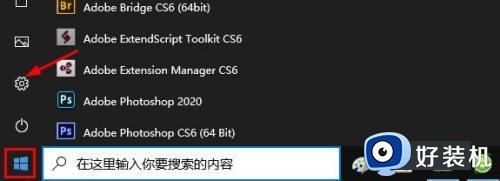
2、在设置窗口点击“轻松使用”。
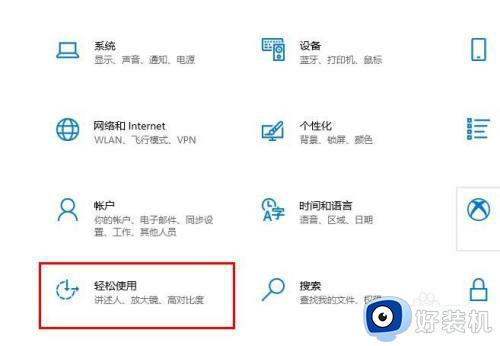
3、左侧窗口选择“键盘”右侧窗口打开“屏幕截图快捷方式”下的按钮。然后重启计算机生效。
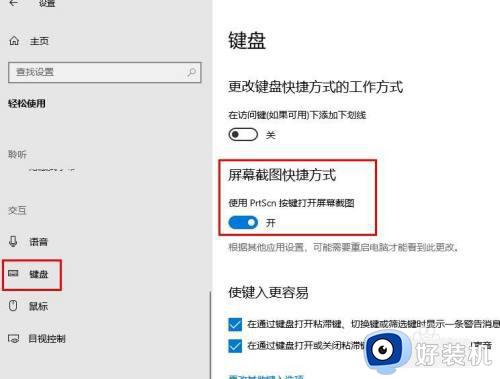
上文就是给大家总结的关于win10截图快捷键失效的解决方法的全部内容了,平时大家在遇到这种情况的时候,就按照上述的方法进行操作就好了哦。